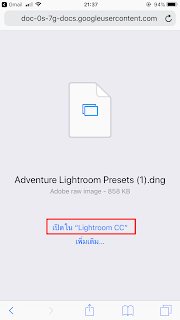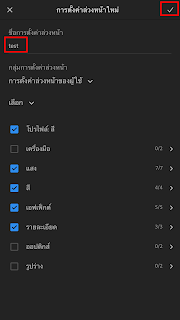Presets จะต้องใช้งานบนแอพ Lightroom ก่อนอื่นลูกค้าที่ยังไม่ได้โหลดแอพ ให้เข้าไปโหลดใน App Store หรือ Play Store ก่อนนะครับ (ดาวน์โหลดได้ฟรี)
**กรณีที่ใช้งาน Lightroom ครั้งแรกต้องลงทะเบียน(ฟรี)ก่อนครับ**
วิธีลงทะเบียน https://photoadjustments.blogspot.com/p/how-to-register.html
วิธีที่ 1
1. เปิดเข้าไปยังอีเมล จากนั้นกด เปิด
2. เลือกเปิดด้วย Safari
3. คลิกมุมขวาล่าง
4. เปิดเข้าไปยังหมวดหมู่ที่ต้องการ (ตรงนี้คือ หมวดหมู่ มีทั้งหมด 168 เซต)
5. จะเจอโทนสีต่างๆในหมวดนั้นๆ ให้คลิกเลือกที่โทนที่ต้องการ (ตรงนี้แต่ละโทนสีอาจจะดูเหมือนกันหมด แต่เมื่อเราติดตั้งโทนสีเข้าไปในแอพ จะมีโทนสีแตกต่างกันไป)
**สำหรับการติดตั้ง Presets บนมือถือสามารถเพิ่มได้ทีละโทนครับ**
6. จากนั้นคลิกด้านมุมขวาบน
7. เลือก เปิดใน "Lightroom CC"
8. คลิกมุมขวาบน
9. เลือกเมนู สร้างการตั้งค่าล่วงหน้า
10. ตั้งชื่อ Presets แล้วกดยืนยันที่มุมขวาบน
11. วิธีใช้งานให้เปิดรูปที่เราต้องการจะแต่งโดยคลิกตามนี้
12. จากนั้นคลิกที่ตรงนี้ แล้วเลือกรูปที่เราต้องการจะนำเข้ามาแต่ง
13. จากนั้นเลือกที่เมนู ค่าที่ตั้งไว้
14. ถ้ามีหน้านี้ให้กดที่คำว่า สี (แต่ถ้าไม่มีหน้านี้ให้ข้ามไปข้อ 15)
15. คลิกที่ การตั้งค่าล่วงหน้าของผู้ใช้
16. เลือกชื่อ Presets ที่ทำการตั้งไว้ในข้อ 10
17. คลิกที่มุมขวาล่าง
18. วิธีบันทึกภาพที่เราแต่งเรียบร้อยแล้วให้กดที่ด้านบน
19. จากนั้นคลิกเลือกบันทึกไปยังม้วนฟิล์ม
1. เปิดเข้าไปยังอีเมล จากนั้นกด เปิด
2. เปิดเข้าไปยังหมวดหมู่ที่ต้องการ (ตรงนี้คือ หมวดหมู่ มีทั้งหมด 168 เซต)
3. จะเจอโทนสีต่างๆในหมวดนั้นๆ ให้คลิกเลือกที่โทนที่ต้องการ (ตรงนี้แต่ละโทนสีอาจจะดูเหมือนกันหมด แต่เมื่อเราติดตั้งโทนสีเข้าไปในแอพ จะมีโทนสีแตกต่างกันไป)
4. จากนั้นคลิกด้านมุมขวาบน
5. เลือก เปิดใน
6. เลือก คัดลอกไปยัง Lightroom CC
7. คลิกมุมขวาบน
9. ตั้งชื่อ Presets แล้วกดยืนยันที่มุมขวาบน
10. วิธีใช้งานให้เปิดรูปที่เราต้องการจะแต่งโดยคลิกตามนี้
11. จากนั้นคลิกที่ตรงนี้ แล้วเลือกรูปที่เราต้องการจะนำเข้ามาแต่ง
12. จากนั้นเลือกที่เมนู ค่าที่ตั้งไว้
13. ถ้ามีหน้านี้ให้กดที่คำว่า สี (แต่ถ้าไม่มีหน้านี้ให้ข้ามไปข้อ 15)
14. คลิกที่ การตั้งค่าล่วงหน้าของผู้ใช้
15. เลือกชื่อ Presets ที่ทำการตั้งไว้ในข้อ 9
16. คลิกที่มุมขวาล่าง
17. วิธีบันทึกภาพที่เราต้องเรียบร้อยแล้วให้กดที่ด้านบน
18. จากนั้นคลิกเลือกบันทึกไปยังม้วนฟิล์ม